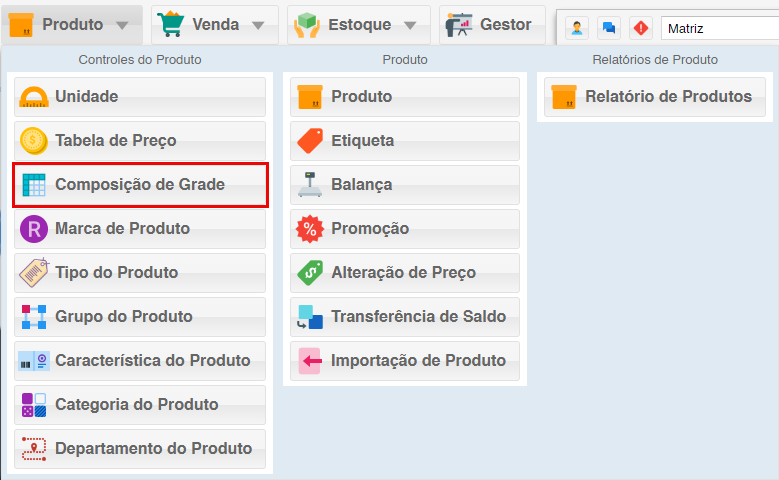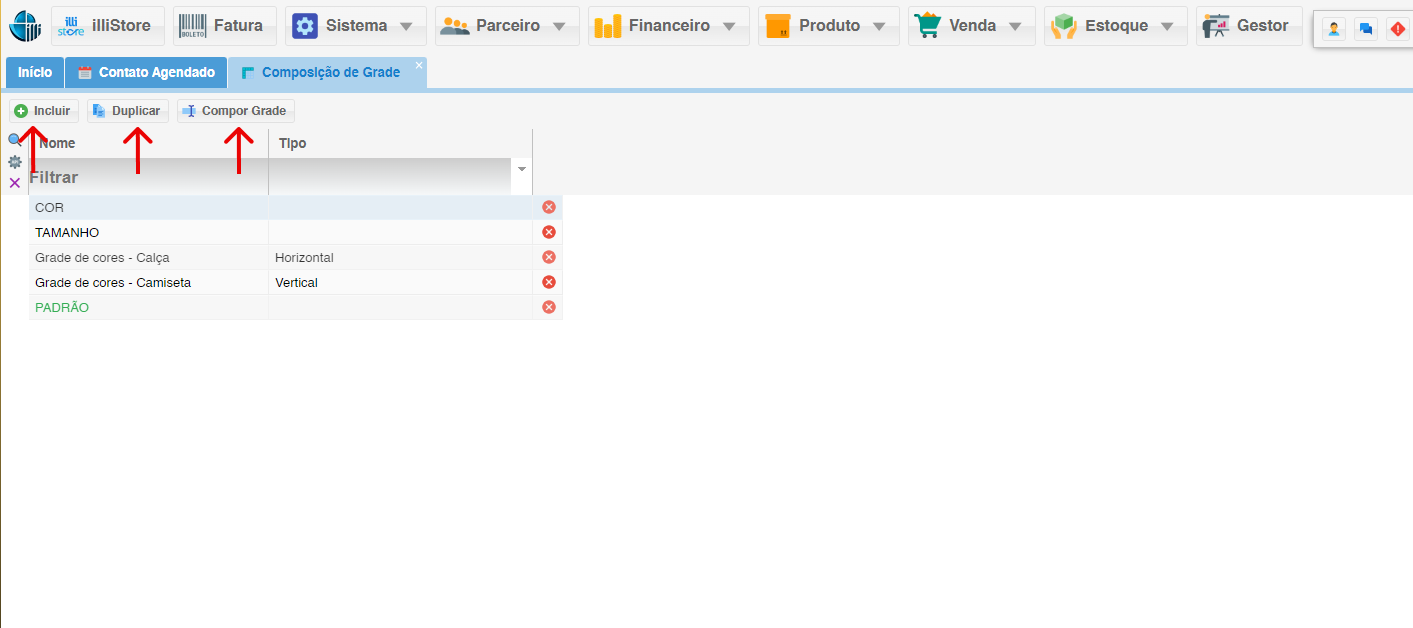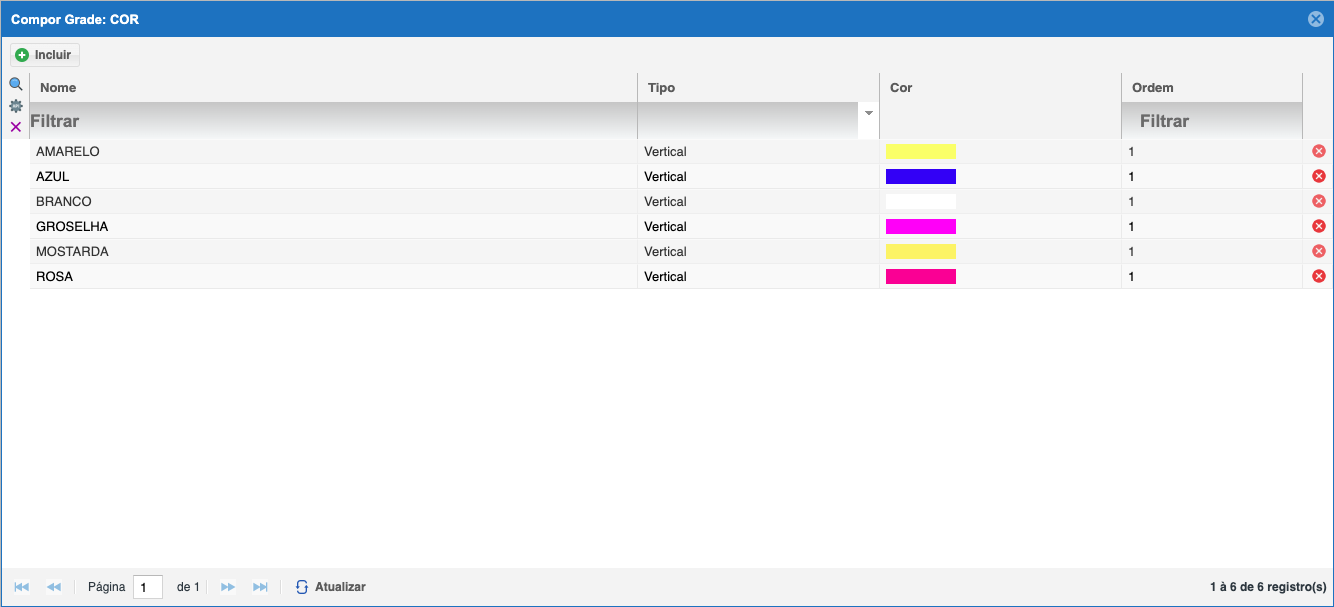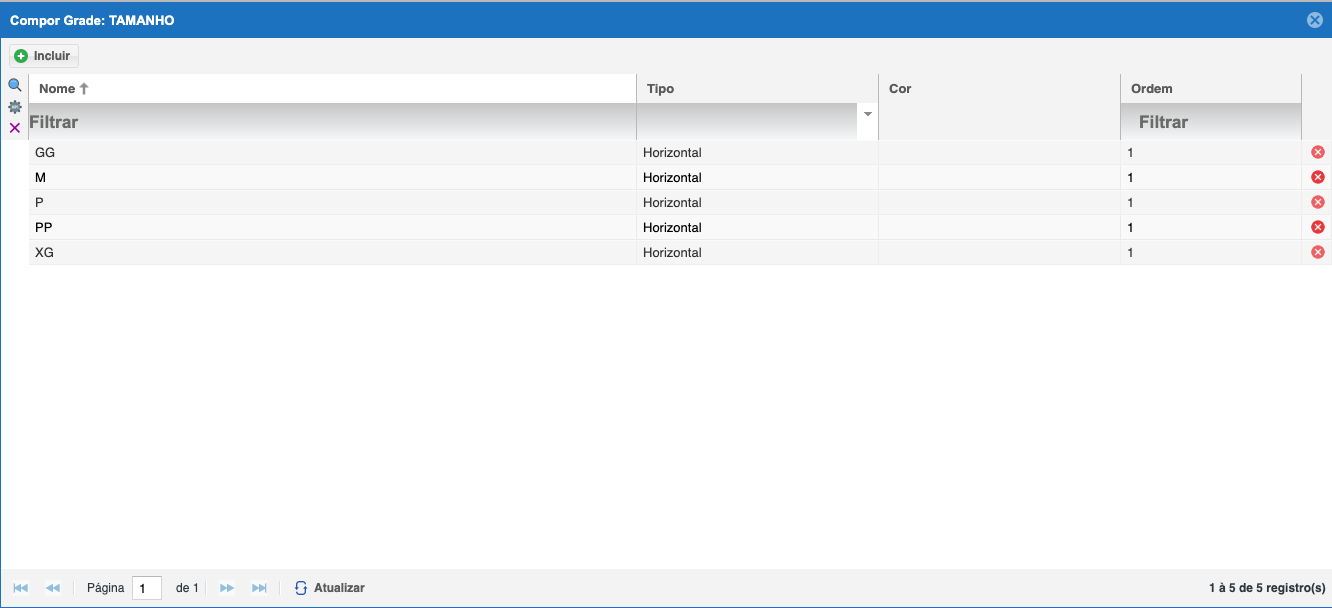Composição de grade
O módulo Composição de Grade do seu sistema de gestão oferece uma ferramenta completa parapermite criar e gerenciar grades personalizadas, como grades de cores, tamanhos e outros atributos,atributos parados seus produtos. Com esse módulo, você organiza seus produtos de forma eficiente, facilita a visualização e seleção dospelos produtos por parte dos clientesclientes, e impulsiona suas vendas.
1. Acessando o Módulo Composição de Grade:
Para acessar o módulo Composição de Grade, siga estes passos:
- Clique no ícone Produto no menu principal do seu sistema.
- No menu Produto, localize e selecione a opção Composição de Grade.
2. Criando Novas Grades Personalizadas:
Para criar uma nova grade personalizada, siga estes passos:
- Na tela do módulo Composição de Grade, clique no botão Incluir.
- Preencha os campos do formulá
rio de criação de grade, incluindo:rio:Tipo:Tipo:TipoEscolha o tipo da grade (por exemplo,ex.: cor, tamanho, material).Nome:Nome:NomeDêdaum nome à grade (por exemplo,ex.: Grade de Cores -Camisetas, Grade de Tamanhos - Calças)Camisetas).
- Clique no botão Salvar para criar a nova grade personalizada.
3. Funções Após Salvar, selecionandoSalvar a gradeGrade
- Após salvar a grade, você pode usar as seguintes funções:
- Duplicar:
DupliqueCriegradesumacompletascópia completa da grade existente. - Compor Grade:
Definir o tipoDefina seéaHorizontalgrade será horizontal ouVertical,vertical,aescolhacoras cores e a ordem dagradegrade.
- Duplicar:
4. Definindo as Características da Grade:
Para definir as características da grade (tipo, cor, ordem), siga estes passos:
- Na tela do módulo Composição de Grade, selecione a grade que deseja editar.
- Clique no botão Compor Grade.
- Na tela de composição da grade, defina as seguintes características:
Tipo:Tipo:TipoEscolhadase a grade(será horizontal ouvertical).vertical.Cor:Cor:Cores que serão utilizadas na grade (seSe for uma grade decores).cores, selecione as cores que serão utilizadas.Ordem:Ordem:OrdemDefina a ordem das cores ou valores na grade.
- Clique no botão Salvar para salvar as alterações na grade.